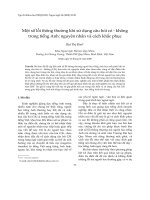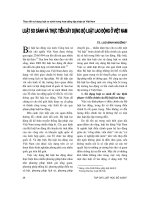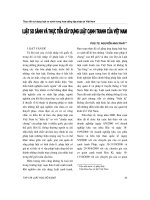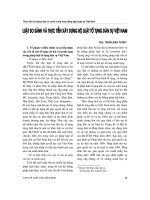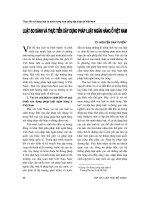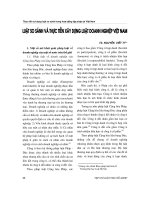Báo cáo MỘT SỐ PHẦN MỀM HỖ TRỢ XÂY DỰNG VIDEO CLIP (PROSHOW PRODUCER)
Bạn đang xem bản rút gọn của tài liệu. Xem và tải ngay bản đầy đủ của tài liệu tại đây (3.58 MB, 42 trang )
TRƯỜNG ĐẠI HỌC MỎ ĐỊA CHẤT
KHOA CÔNG NGHỆ THÔNG TIN
---------
TÌM HIỂU MỘT SỐ PHẦN MỀM HỖ TRỢ XÂY
DỰNG VIDEO CLIP
Giáo viên hướng dẫn:
Ts.Lê Thanh Huệ
Ths. Phạm Quang Hiển
Sinh viên thực hiện:
Bùi Thị Khánh Linh
Nguyễn Văn Khôi
Lớp
Tin Kinh tế K56
Hà nội, 11/2015
Tìm hiểu một số phần mềm hỗ trợ xây dựng video clip
LỜI MỞ ĐẦU...................................................................................................................3
PHẦN MỀM PROSHOW PRODUCER..........................................................................4
1.Tổng quan................................................................................................................4
1.1.Những tính năng nổi bật................................................................................4
1.2.Yêu cầu hệ thống...........................................................................................7
1.3.Hướng dẫn cài đặt Proshow Producer...........................................................7
2.Giao diện và các chức năng cơ bản.......................................................................11
2.1.Cách tạo một video clip từ ảnh đơn giản....................................................14
2.2.Xử lý phim...................................................................................................27
3.Những lỗi thường gặp khi sử dụng Proshow Producer........................................28
3.1.Lỗi không gõ được tiếng Việt trong ProShow Producer............................28
3.2.Lỗi chữ vàng trên ProShow Producer.........................................................30
3.3. Lỗi illegally của ProShow Producer .........................................................31
3.4. Không chèn được nhạc vào slide ProShow Producer................................32
MỘT SỐ PHẦN MỀM HỖ TRỢ XÂY DỰNG VIDEO CLIP....................................33
4.Adobe After Effects..............................................................................................33
5.Sony Vegas Pro 12................................................................................................34
5.1.Các tính năng nổi bật...................................................................................34
5.2.Yêu cầu hệ thống:........................................................................................37
5.3.Ưu khuyết điểm...........................................................................................38
6.Corel VideoStudio.................................................................................................38
6.1.Các tính năng nổi bật...................................................................................38
6.2.Yêu cầu hệ thống.........................................................................................40
6.3.Ưu khuyết điểm...........................................................................................41
KẾT LUẬN.....................................................................................................................42
Nhóm 11 - Tin kinh tế K56
Page 2
Tìm hiểu một số phần mềm hỗ trợ xây dựng video clip
LỜI MỞ ĐẦU
Với sự phát triển của công nghệ thông tin hiện nay, mỗi người đều có thể dễ dàng
và nhanh chóng tạo ra những video clip đơn giản từ hình ảnh, âm thanh hay các video
có sẵn trên mạng. Proshow Producer là một trong những phần mềm hỗ trợ tạo trình
chiếu ảnh, video clip từ những hình ảnh sẵn có chỉ bằng những thao tác đơn giản nhất.
Không chỉ thế, với những cá nhân, doanh nghiệp muốn tạo ra những video clip đơn
giản chỉ để kỷ niệm hay cao hơn là quảng bá cũng như giới thiệu về công ty của mình,
Proshow Producer là một công cụ đắc lực. Ngoài ra, trên thị trường hiện nay cũng có
rất nhiều phần mềm hỗ trợ xây dựng video clip cho cá nhân từ đơn giản đến phức tạp.
Bởi vậy, hôm nay nhóm chúng tôi sẽ tìm hiểu rõ hơn về các phần mềm hỗ trợ xây
dựng video clip, các tính năng nổi bật cũng như những ưu điểm, hạn chế của chúng.
Nhóm 11 - Tin kinh tế K56
Page 3
Tìm hiểu một số phần mềm hỗ trợ xây dựng video clip
PHẦN MỀM PROSHOW PRODUCER
1. Tổng quan
Proshow Producer là một phần mềm trả phí được phát hành bởi Photodex, là
một phần mềm thông dụng hiện nay cho phép người sử dụng tạo những đoạn phim hay
những đoạn flash dưới dạng trình diễn show ảnh. Chuyên dùng để tạo các bộ Album
video ảnh với các hiệu ứng chuyển cảnh cực đẹp và độc đáo,tương thích nhiều loại file
ảnh, cho phép thay thế nhạc nền video,….Chúng có thể xuất ra nhiều định dạng tùy
chọn khác nhau, bao gồm DVD, CD cùng tùy chọn phim HD mới hay các tùy chọn
xuất ra Flash, QuickTime… Thao tác nhanh, dễ sử dụng, hiệu quả cao gây thích thú
cho người xem, đó là tính năng vượt trội của chương trình này. Chính những lý do trên
mà phần mềm này được thông dụng và thường xuyên, nhiều người dùng khi làm Slide
Shows. Proshow Producer vượt trội ở chỗ có khả năng biến một bộ sưu tập ảnh số
thành một slideshow dưới dạng file flash huyền ảo. Chương trình Proshow Producer
cho phép bạn tạo các kiệt tác trình chiếu cao cấp và mức độ chuyên nghiệp ấn tượng,
tác động mạnh mẽ đến người xem. Giao diện của phần mềm Proshow Producer rất dễ
sử dụng với thanh menu và thanh công cụ bố trí bên trên. Cửa sổ cây thư mục của
Proshow Producer đặt bên trái có chức năng xem trước các file ảnh, bên phải là cửa sổ
xem trước. Dưới cùng là nơi đưa vào các hình ảnh để tạo slideshow
1.1. Những tính năng nổi bật
Phần mềm ProShow Producer bao gồm đầy đủ các chức năng mà người dùng yêu
cầu để tạo ra một đoạn video, clip ý nghĩa dành tặng cho một cá nhân hay tập thể. Với
bộ sưu tập hình ảnh, video có sẵn của mình, người dùng có thể dễ dàng làm video từ
ảnh, video đó với nhiều hiệu ứng chuyển đổi slide ảnh, hiệu ứng trình diễn ảnh, ghi
chú ... cùng với việc xuất video dưới nhiều định dạng chất lượng cao nhất, hỗ trợ
public lên các mang xã hội lớn hiện nay như Facebook hay Youtube
Có thể nói ProShow Producer đã hội tụ được rất nhiều ưu điểm trong việc hỗ trợ
tạo video từ hình ảnh và chiếm được tình cảm rất lớn từ người dùng. Hiện nay, có rất
nhiều phần mềm liên quan tới chỉnh sửa ảnh làm "nguyên liệu" cho những video từ
Nhóm 11 - Tin kinh tế K56
Page 4
Tìm hiểu một số phần mềm hỗ trợ xây dựng video clip
ảnh được thiết kế từ ProShow Producer hay ProShow Gold... Việc bạn có một nguồn
ảnh đẹp và phong phú đã qua chỉnh sửa bằng các phần mềm chuyên dụng như
Photoshop, PhotoScape rất thích hợp cho các hoạt động tạo video từ ảnh của ProShow
Producer hay ProShow Gold. Hiện ProShow Producer được đánh giá là một trong
những phần mềm hỗ trợ làm video, tạo trình chiếu ảnh từ video rất hiệu quả, với phiên
bản mới ProShow Producer có khả năng tạo ra những video có chất lượng HD, Full
HD đồng thời cũng có những lựa chọn tạo video để chia sẻ cho những mạng xã hội nổi
tiếng như Facebook, Youtube... mà người dùng không cần quá nhiều thời gian cũng
như chi phí để có thể "sản xuất" ra những tác phẩm đẹp và đầy ý nghĩa
ProShow Producer hỗ trợ tạo ra những video clip một cách dễ dàng và hiệu quả
đồng thời nó cũng giúp những người làm thiết kế hay các công việc liên quan tới thiết
kế những sản phẩm đầu vào cũng như đầu ra cho các kế hoạc công việc khi họ triển
khai. Bên cạnh đó, với nhiều tính năng bổ trợ hấp dẫn khác như chỉnh sửa video, đóng
dấu logo cùng hàng trăm hiệu ứng chuyển đổi giữa các slide hình ảnh, video và nhiều
styles độc đáo sẽ giúp người dùng có nhiều lựa chọn trong việc tạo video theo phong
cách của riêng mình
Nó cho phép người dùng cá nhân hóa và tự tay mình tạo ra những tác phẩm nổi
bật mà không phải theo bất cứ một khuôn mẫu có sẵn nào. ProShow Producer sở hữu
một giao diện trực quan với nhiều công cụ sắp xếp theo hàng ngang để người dùng lựa
chọn, hỗ trợ duyệt ảnh, chọn nhạc nền và bắt đầu tiến hành các thao tác tạo video từ
ảnh số. Ưu điểm của phần mềm này là người dùng có thể sử dụng các tính năng chỉnh
sửa ảnh trực tiếp trên giao diện, tạo và sửa tiêu đề cho mỗi hình ảnh, thay đổi hiệu ứng
nếu không cảm thấy hài lòng..
ProShow Produce còn cho phép người dùng xóa hoặc thêm ảnh ra khỏi trình
chiếu, tạo văn bản chú thích cho mỗi hình ảnh, chèn nhiều định dạng nhạc khác nhau
cho các hình ảnh.
ProShow Producer cung cấp nhiều công cụ chỉnh sửa và biên tập hình ảnh trước
khi tạo trình diễn (đối với hình ảnh có chất lượng kém). Người dùng có thể điều chỉnh
màu sắc, cắt xén, thay đổi kích thước, và xoay hình ảnh… Phần mềm này còn có thể
sử dụng làm công cụ tạo phim quảng cáo hoặc giới thiệu sản phẩm
Nhóm 11 - Tin kinh tế K56
Page 5
Tìm hiểu một số phần mềm hỗ trợ xây dựng video clip
Ngoài ra, bắt đầu từ phiên bản Proshow Producer 6.0.3410 đã hỗ trợ các thiết bị
Smart Phone như iPhone, iPad và nhiều thiết bị khác
Bổ sung nhiều giao diện mới, mẫu mới và nhiều cải tiến khác
Với Layer
ProShow Producer có các Layer nên không giới hạn các lớp slieshow nào cả. Nó
cho phép bạn có thể dễ dàng kéo thả và bổ sung thêm nội dung. Ngoài ra nó còn hỗ trợ
tới 100 định dạng file. Có thể thêm màu hay chuyển sắc trên một lớp trình chiếu. Và
một điểm bạn sẽ cảm thấy ưu việt hơn đó là có thể phục hồi các file thất lạc hay bị di
chuyển khỏi một slideshow bằng tính năng mới Find Missing Files
Với Edit
ProShow Producer cho phép biên tập video, biên tập hình ảnh sẽ trở nên dễ dàng
hơn bao giờ hết nhờ vào các công cụ hiệu chỉnh màu sắc. Tạo được khung ảnh cũng
như bo viền cho video và cả hình ảnh, bạn cũng có thể điều chỉnh độ mờ hay đục trên
slideshow. Hơn nữa phần mềm còn hỗ trợ loại bỏ hiện tượng mắt đỏ trên ảnh, và cắt
hoặc xoay video, ảnh theo ý muốn
Với Motions
Bạn có thể tạo nhiều chuyển động như quay theo đối tượng như phóng to, thu
nhỏ hoặc xoay. Phần mềm còn cho phép tạo các chuyển động phức tạp. Tất nhiên là
bạn có thể xem trước các slide và chọn lựa vị trí của hình ảnh trên slideshow. Việc
điều chỉnh giờ để trình chiếu bằng thanh tiến trình. Và bạn cũng có thể chuyển đổi qua
lại giữa giao diện để xem lại danh sách các tiến trình
Với Captions
Các lời chú thích sẽ được thực hiện với nhiều hiệu ứng cũng như màu sắc font
trên các slideshow. Phần mềm hỗ trợ thêm thú thích tiếng Việt vào video
Music and Sounds
Ở đây người sử dụng có thể kéo thả cắt và tạo hiệu ứng các file âm thanh vào
phần trình diễn của mình. Và lưu track âm thanh trực tiếp từ một CD và thả nó vào
slideshow.
Backgrounds
Nhóm 11 - Tin kinh tế K56
Page 6
Tìm hiểu một số phần mềm hỗ trợ xây dựng video clip
Chỉnh sửa được các màu đồng nhất và màu chuyển sắc hoặc tạo nền cho
slideshow đó. Phần mềm còn cho phép kiểm soát các cấp độ điều chỉnh của phần nội
dung nền
1.2. Yêu cầu hệ thống
Cấu hình tối thiểu
•
•
•
•
•
•
•
•
Hệ điều hành: Windows XP, Vista, 7, 8
Độ phân giải màn hình: 1024 x 768pixel
Bộ vi xử lý: 1GHz trở lên
Bộ nhớ RAM: 1GB RAM
Tăng tốc đồ họa 3D – 64MB ram
DirectX 8.0 hoặc cao hơn
Ổ đĩa: DVD+R/RW/-R/RW
Dung lượng ổ đĩa trống: 70 MB
Cấu hình đề nghị:
•
•
•
•
•
•
Hệ điều hành: Windows 7 hoặc Windows 8
Độ phân giải màn hình: 1920 x 1080pixel
Bộ vi xử lý: 2Ghz dual-core trở lên
Bộ nhớ RAM: 2GB hoặc cao hơn
Tăng tốc đồ họa 3D – 512 MB ram trở lên
DirectX 9.0
Yêu cầu khác:
•
•
•
•
Ổ DVD-ROM (để cài đặt từ đĩa DVD).
Ổ CD được hỗ trợ (để ghi CD).
DVD-R/-RW/+R/+RW được hỗ trợ (để ghi DVD).
Ổ BD-R/-RE được hỗ trợ (để ghi đĩa Blu-ray).
1.3. Hướng dẫn cài đặt Proshow Producer
Chạy file có đuôi .exe để cài đặt Proshow Producer. Nhấn Next để tiếp tục cài đặt
Nhóm 11 - Tin kinh tế K56
Page 7
Tìm hiểu một số phần mềm hỗ trợ xây dựng video clip
Nếu bạn có key, nhấn nút Enter Registration. Nếu chưa có key và muốn mua bản
quyền cho phần mềm, nhấn Buy Now. Để cài đặt phiên bản dùng thử, nhấn Next để
tiếp tục cài đặt.
Tiếp theo, đọc điều kiện sử dụng ProShow Producer và chấp nhận nó nếu muốn
tiếp tục quá trình cài bằng cách nhấn nút I Agree.
Nhóm 11 - Tin kinh tế K56
Page 8
Tìm hiểu một số phần mềm hỗ trợ xây dựng video clip
Lựa chọn thư mục để lưu file cài đặt. Thư mục mặc định của chương trình là
C:\Program Files\Photodex\ProShow Producer. Nếu muốn thay đổi, nhấn Browse
để duyệt một thư mục khác. Sau đó tiếp tục nhấn Next.
Sau khi đã chọn xong thư mục, hãy sẵn sàng để cài đặt ProShow Producer trên
Nhóm 11 - Tin kinh tế K56
Page 9
Tìm hiểu một số phần mềm hỗ trợ xây dựng video clip
máy tính. Nhấn Install để bắt đầu.
Quá trình cài đặt đang diễn ra.
Sau khi hoàn tất, nhấn Finish để kết thúc. Tiếp theo, hãy khởi động lại máy tính
Nhóm 11 - Tin kinh tế K56
Page 10
Tìm hiểu một số phần mềm hỗ trợ xây dựng video clip
để đảm bảo chương trình hoạt động đúng cách.
2. Giao diện và các chức năng cơ bản
Nhóm 11 - Tin kinh tế K56
Page 11
Tìm hiểu một số phần mềm hỗ trợ xây dựng video clip
Đây là giao diện của chương trình sau khi khởi động, xuất hiện hộp thoại new
Slide Show. Trong hộp thoại này bao gồm các mục:
-
Wizard: Giúp người dùng nhanh chóng tạo một slide show ảnh hoàn chỉnh chỉ
-
với 4 bước
Blank Show: Tạo một project mới với việc đặt tên cho project trong mục Show
-
Title và hiệu chỉnh màn hình video trong mục Aspect Ratio
Template: Tạo một slideshow mới với template có sẵn trong chương trình
Open Show: Mở một project đã có từ trước
Sau khi tạo slideshow, giao diện chương trình sẽ thay đổi
Nhóm 11 - Tin kinh tế K56
Page 12
Tìm hiểu một số phần mềm hỗ trợ xây dựng video clip
Giao diện chính của Proshow Producer bao gồm:
-
Thanh Menu: Bao gồm các tùy chọn cho phép người dùng thực hiện các chức
năng và tính năng của chương trình . Tuy nhiên người dùng có thể truy cập
nhanh một số chức năng chính bằng cách nhấn vào các biểu tượng trên thanh
-
công cụ
Thanh Menu bao gồm: File, Edit, Show, Slide, Audio, Tools, Windows…
Thanh công cụ: Bao gồm các biểu tượng để người sử dụng dễ dàng truy cập các
chức năng của phần mềm.
-
Folder List: Hiển thị danh sách tất cả thư mục trong máy tính người dùng, đây
là nơi người dùng có thể tìm đến thư mục chứa ảnh, audio… các công cụ cần
thiết có trong video. Tên của thư mục phải để ở dạng không có dấu, tránh việc
-
phần mềm không hiểu và không hiển thị được
File List: Hiển thị hình ảnh, nhạc, video có trong Folder người dùng chọn trong
phần Folder List, được hiển thị dưới dạng Thumbnail để người dùng có thể xem
-
trước
Preview: Cửa sổ này cho phép xem trước hình ảnh, video trong lúc làm video
Nhóm 11 - Tin kinh tế K56
Page 13
Tìm hiểu một số phần mềm hỗ trợ xây dựng video clip
-
Slide List/Timeline: Hiển thị hình ảnh, video theo thứ tự trong video, người
dùng có thể kéo thả hình ảnh, video clip từ File List phía trên vào các ô này, sau
-
đó chỉnh sửa cho phù hợp để xuất ra video hoàn chỉnh
Soundtrack: Nằm phía dưới cùng. Tại đây người dùng có thể kéo thả các bản
nhạc nền cho video. Cũng giống như phần slide, người dùng có thể kéo thả bao
nhiêu bài hát đều được
2.1. Cách tạo một video clip từ ảnh đơn giản
-
Bước 1: Chèn nhạc vào Video Clip
Tại phần Folder List bạn tìm đến thư mục chứa file nhạc và kéo thả nó vào phần
Soundtrack như sau:
Chỗ mũi tên trong hình bên dưới chính là BackGround của Music, nếu như
không muốn sử dụng và xóa nó đi thì ta click chuột phải vào đó và chọn Remove
Soundtrack
Nhóm 11 - Tin kinh tế K56
Page 14
Tìm hiểu một số phần mềm hỗ trợ xây dựng video clip
Mở thư mục chứa ảnh và thực hiện tương tự như phần kéo thả music. Ta kéo và
thả hình ảnh từ khu vực File List vào phần Slide
-
Bước 2: Chèn hình ảnh vào Video Clip
Người dùng có thể kéo thả từng cái một hoặc nhấn “Ctrl + A” để chọn tất cả và
kéo chúng cùng một lúc vào trong Slide List
Nhóm 11 - Tin kinh tế K56
Page 15
Tìm hiểu một số phần mềm hỗ trợ xây dựng video clip
Ngoài ra, muốn hoán đổi vị trị của các hình ảnh cho nhau, ta có thể kéo hình ảnh
sang trái, hoặc kéo sang phải để thay đổi.
Nhóm 11 - Tin kinh tế K56
Page 16
Tìm hiểu một số phần mềm hỗ trợ xây dựng video clip
Sau khi thực hiện thao tác trên, chúng ta có thể nghe nhạc và hình ảnh bằng cách
nhấn vào nút Play trên Preview. Tuy nhiên, những hiệu ứng chuyển tiếp hay hiệu ứng
hình ảnh vẫn chưa có. Để thêm các hiệu ứng chỉnh sửa, ta sẽ làm tiếp bước thứ 3
-
Bước 3: Chèn hiệu ứng vào clip
Để tạo hiệu ứng giữa 2 slide ảnh (Transition), chỉ cần nhấn vào biểu tượng A/B
giữa 2 slide và chọn hiệu ứng.
Bảng hiệu ứng xuất hiện. Proshow Producer cung cấp cho người dùng
• Danh sách bảng hiệu ứng
• Chế độ xem trước hiệu ứng
Nhóm 11 - Tin kinh tế K56
Page 17
Tìm hiểu một số phần mềm hỗ trợ xây dựng video clip
Mẹo nhỏ: Người dùng có thể làm thủ công cho từng hiệu ứng chuyển site hoặc
có một mẹo nhỏ là hãy nhấn vào 1 slide bất kỳ và nhấn tổ hợp phím Ctrl+A để chọn tất
cả các slide. Để chọn ngẫu nhiên cho tất cả các hiệu ứng chuyển slide (transition) thì ta
nhấn chuột phải vào ô Slide và chọn Randommize > chọn tiếp Randommize Transition
hoặc nhấn tổ hợp phím Ctrl + Shift + 3.
Phần time slide ta cũng có thể cũng nhấn Ctrl + A rồi thiết lập thời gian cho một
slide bất kỳ và các slide còn lại sẽ tự điều chỉnh cho giống như thế. Tương tự ta cũng
làm thế với thời gian chuyển ảnh, tức là thời gian để chạy hiệu ứng (Transition)
Nhóm 11 - Tin kinh tế K56
Page 18
Tìm hiểu một số phần mềm hỗ trợ xây dựng video clip
Tùy chỉnh âm thanh, tạo điểm nhấn
Bạn click vào Timeline , click chuột và kéo để Zoom Amplitude, Zome Time
Để tạo Timeline trên Soundtrack, nhấn vào dấu + ở hình bên trên, sau đó chỉ
chuột vào vị trí bất kỳ trên SoundtrackVí dụ như hình dưới đây. Âm thanh tại vị trí
mũi tên đã bị bóp nhỏ lại, người có thể sử dụng chuột và kéo lên, xuống để tùy chỉnh
âm thanh cho phù hợp
-
Bước 4: Tùy chỉnh cho từng Slide
Để tùy chỉnh chi tiết cho từng Slide, click đúp chuột vào một Slide bất kỳ, lúc
này sẽ xuất hiện một cửa sổ mới và tại đây có rất nhiều tính năng hấp dẫn cho phép
người dùng tùy chỉnh hình ảnh của mình.
• Slide Option: Chọn các slide hiện đang hiệu chỉnh và các style đang sử dụng
• Captions: Thêm bớt chữ cho Slide.
• Layers: Thêm bớt lớp cho Slide
Layout Setting: Bố trí và hiệu chỉnh lớp
Adjustments: Tạo hiệu ứng masks, ánh sáng, bóng mờ….
Proshow Producer cung cấp cho người dùng khả năng điều chỉnh vị trí các lớp,
cân bằng màu sắc của hình ảnh,…
Nhóm 11 - Tin kinh tế K56
Page 19
Tìm hiểu một số phần mềm hỗ trợ xây dựng video clip
Ở tab Adjustments, Proshow Producer cung cấp các tùy chọn để người dùng
kiểm soát màu sắc và sự xuất hiện của mỗi layer. Trong phần Adjustments, người
dùng có thể điều chỉnh được độ sáng, độ tương phản của layer đó. Ngoài ra còn có các
tùy chọn khác như điều chỉnh White Point, Black Point, Contrast, Hue và Saturation
• Background+sound: Chọn hình nền và nhạc cho Slide
Về phần Slide Style (phần này tương tự như phần Transition). Trong khung phía
dưới bên trái là tất cả các hiệu ứng cho slide mà chương trình đã cung cấp sẵn cho
người dùng. Nếu vẫn chưa đáp ứng được nhu cầu của ta cũng có thể vào các trang web
về thiết kế, hay các trang hỗ trợ để download các template khác cho chương trình.
Tại phần Aspect Tatio bạn có thể lựa chọn kiểu màn hình vuông (4:3) hoặc màn
hình rộng (16:9). Nếu như muốn up video lên youtube thì ta nên chọn tỷ lệ là (16:9)
Nhóm 11 - Tin kinh tế K56
Page 20
Tìm hiểu một số phần mềm hỗ trợ xây dựng video clip
Tại phần Layers nhấn vào All Layers : Lựa chọn số lượng Layers trong 1 Slide.
All Categories tức là lựa chọn sắp xếp, lựa chọn hiệu ứng theo chủ đề
Lựa chọn một Style trong màn hình hiển thị Style trong danh mục, màn hình
Preview sẽ trình chiếu cho người dùng các hiệu ứng của style đó.
Sau khi đã chọn cho mình được một Style ưng ý, nhấn vào Apply Style để áp
dụng hiệu ứng đó lên Slide.
Nhóm 11 - Tin kinh tế K56
Page 21
Tìm hiểu một số phần mềm hỗ trợ xây dựng video clip
Nếu như xuất hiện một bảng thông báo thì nhấn OK. Lúc này tại phần Layers sẽ
xuất hiện khá nhiều layers khác nhau. Tất cả các layers này kết hợp lại sẽ tạo nên hiệu
ứng chuyển động cho người dùng Nếu ưng ý, nhấn OK để hoàn tất
Các bạn làm tương tự với các hình ảnh còn lại nhé, càng nhiều hình ảnh thì sẽ
càng mất nhiều thời gian để chỉnh sửa hiệu ứng
-
Bước 5: Hướng dẫn chèn thêm chữ, sub cho video
Để chèn chữ vào trong video, nhấn vào lựa chọn Captions và nhấn vào dấu + .
Nhập các đoạn Text vào khung Caption Text ở bên phải màn hình làm việc.
Nhóm 11 - Tin kinh tế K56
Page 22
Tìm hiểu một số phần mềm hỗ trợ xây dựng video clip
Ta có thể lựa chọn Font chữ, màu chữ, kích thước chữ tại phần Caption Format.
Để phóng to, thu nhỏ chữ, hoặc di chuyển chữ ta có thể kéo thả trực tiếp tại cửa sổ
Preview
Tương tự như trên, nếu như bạn muốn thêm các đoạn text khác gì nhấn vào dấu +
hoặc xóa bớt một dòng text thì nhán vào dấu - , để chỉnh thứ tự các ta sử dụng mũi tên
lên xuống ở khung Captions. Tại tab Effects, chúng ta có các hiệu ứng cho chữ như:
• Fly in: Tức là hiệu ứng bắt đầu
• Nornal: Hiệu ứng trình diễn
Nhóm 11 - Tin kinh tế K56
Page 23
Tìm hiểu một số phần mềm hỗ trợ xây dựng video clip
• Flyout: Hiệu ứng kết thúc
Nhấn vào Browse.. để chọn hiệu ứng phù hợp
Ở phiên bản Proshow Product 6.0 trở lên thì Captions đã được nâng cấp thêm
tính năng đó và có thể Convert sang kiểu layer. Người dùng có thể áp dụng chuyển
động 3D, chú thích mở…bằng cách:
Quay trở lại phần Captions, hãy nhấn chuột phải vào Captions bạn muốn chuyển
thành layer và chọn Convert To Layer
Nhóm 11 - Tin kinh tế K56
Page 24
Tìm hiểu một số phần mềm hỗ trợ xây dựng video clip
Như hình bên dưới thì Caption đã chuyển thành Layer và nó có các thuộc tính
như Layer. Tiếp theo bạn hãy chuyển sang tab Text Effects
Tại đây ta có thể chỉnh sửa với các hiệu ứng của mình, tại Caption Motion &
Adjustments
Nhóm 11 - Tin kinh tế K56
Page 25